我们用Win10系统的时候发现屏幕颜色不太正常,有点发黄。经过仔细检查,我们发现不是显示器的问题。是我们设置的问题吗?经过分析,我们终于找到了问题和解决方案。下面教大家解决方法。
具体内容如下
一、原因分析
其实这种情况一般都是我们开启了夜间模式(护眼模式),所以如果不想让屏幕变黄,那就关掉吧。
第二,两个解决方案
方法1:
1.点击左下角的“开始菜单”图标。
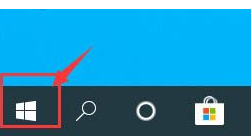
2.单击“设置”图标。
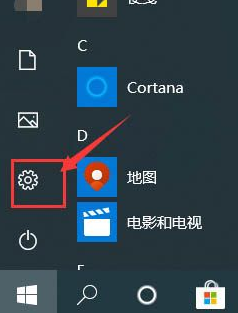
3.点击“系统”。
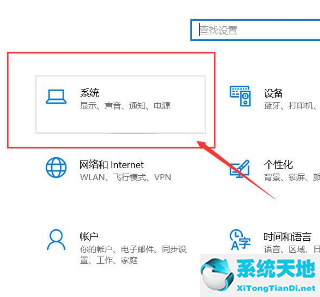
4.把“夜间模式”关掉就行了。

方法2
1.单击桌面右下角的“消息”图标。
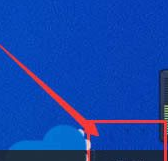
2.你可以看到夜间模式已经开启。
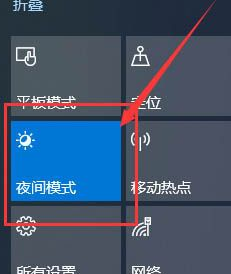
3.点击“夜间模式”将其关闭。
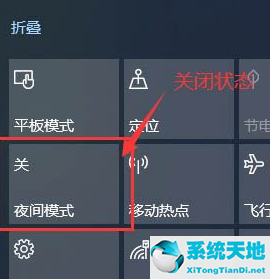
这是win10黄平的两个解决方案。我希望你喜欢它们。





